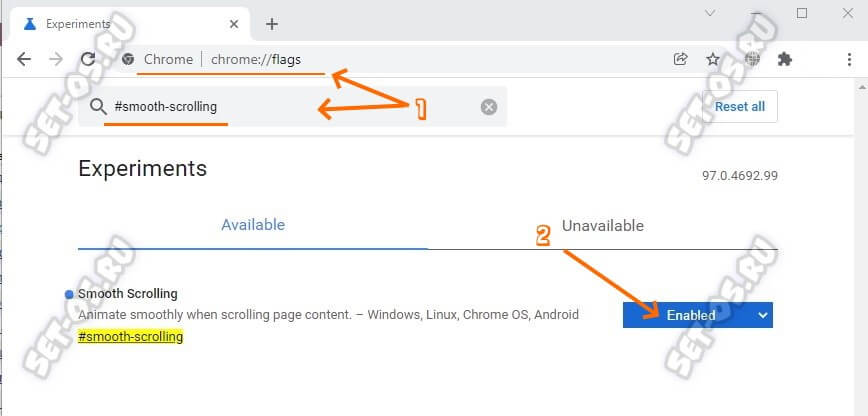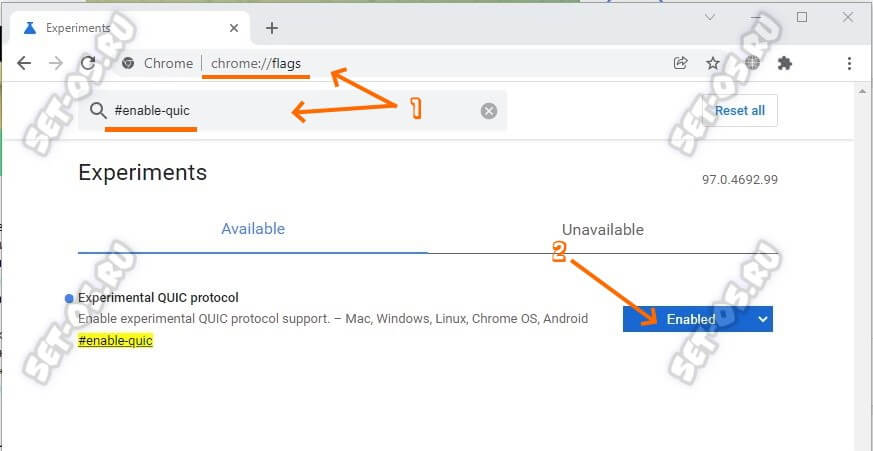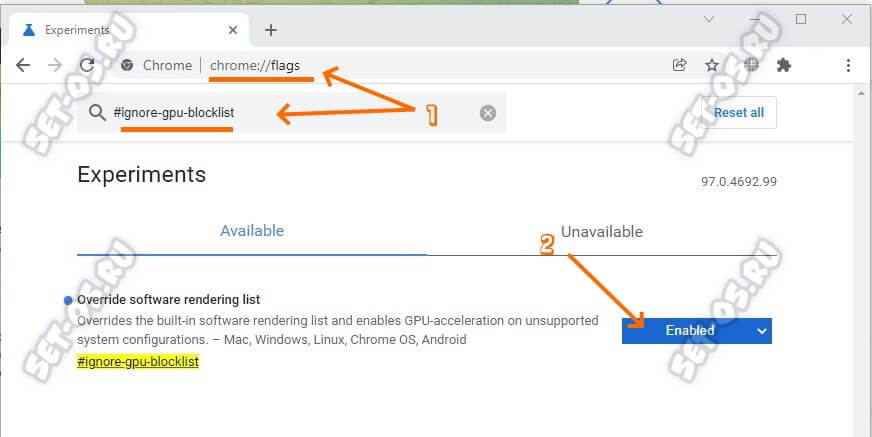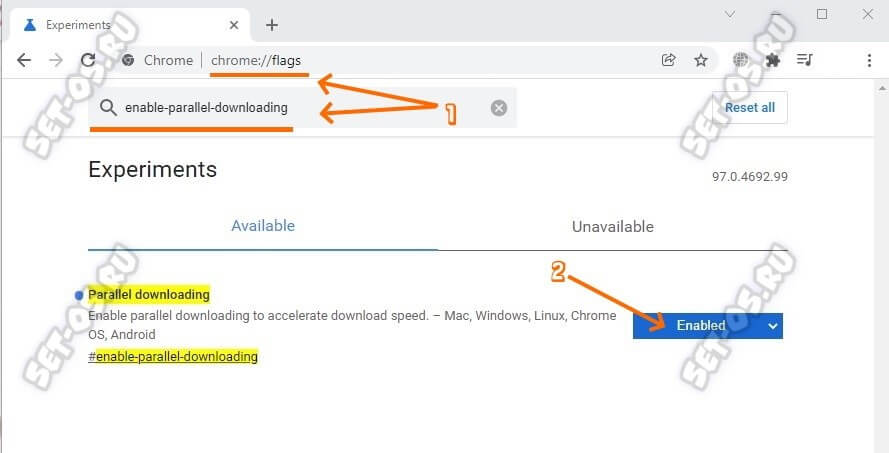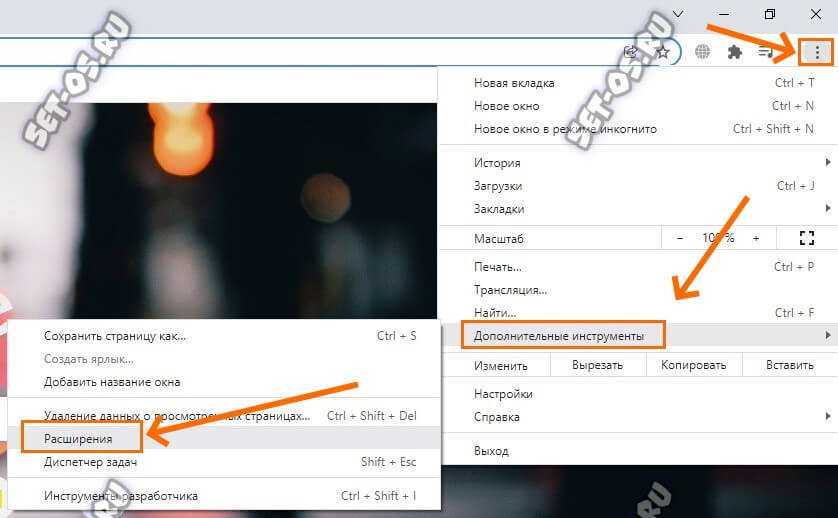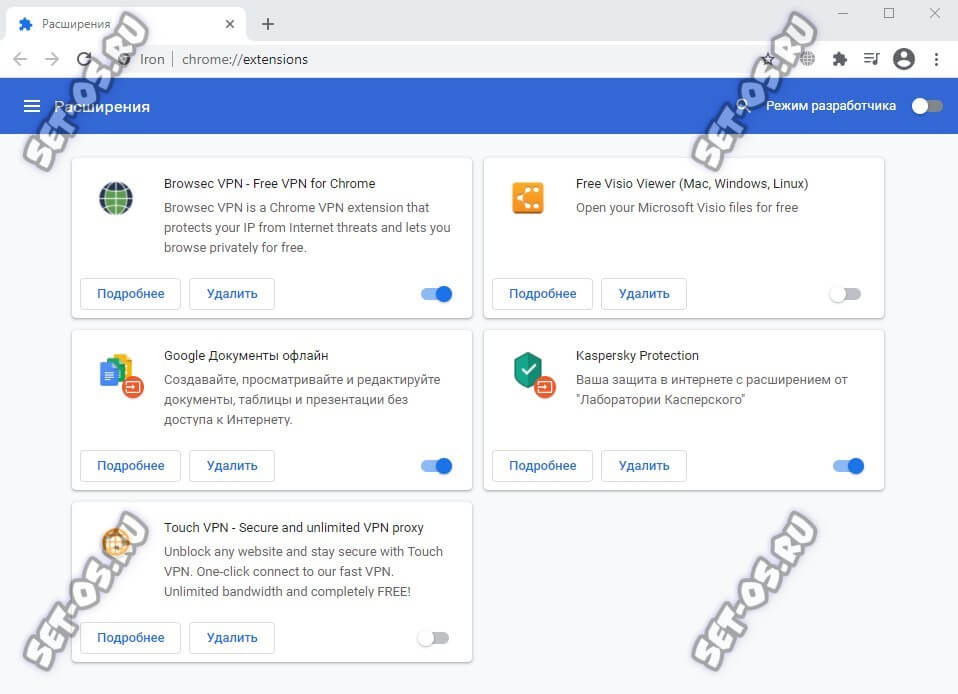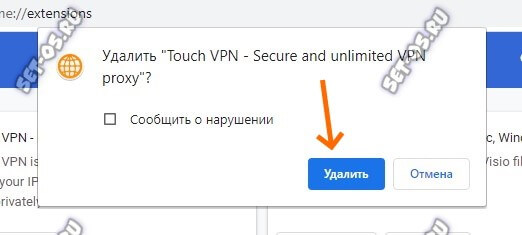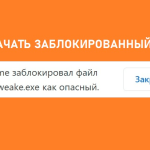Когда у тебя тариф 200, 500 или 1000 мегабит в секунду и при этом подтормаживает браузер — это очень грустно! Я покажу несколько настроек, которые позволят ускорить работу Google Chrome — одного из самых популярных веб-браузеров. Они не дадут какого-то ураганного буста производительности, но несколько заставят его шевелится. Если Вы пользуетесь другим браузером, но на движке Хрома, то эти советы тоже будут актуальны!
Содержание
Увеличиваем скорость работы Chrome
Есть несколько простых настроек, которые влияют на скорость работы интерфейса браузера Гугл Хром и его сетевых соединений. Вот они
1️⃣ Плавный скроллинг. Открываем параметры браузера, для чего в адресную строку вводим адрес «chrome://flags».
В поиске пишем: #smooth-scrolling. В результатах поиска будет данная опция. Ставим ей значение «Enabled», после чего надо будет перезагрузить программу. Quick UDP Internet Connections; произносится quick) — экспериментальный интернет-протокол
2️⃣ Ускорение интернет-соединения. Браузер Хром умеет работать с QUIC — Quick UDP Internet Connections — экспериментальный интернет-протокол. Чтобы его включить, надо опять же зайти в «chrome://flags», найти через поиск опцию #enable-quic и поставить ей значение «Enabled». Вот так:
Многие веб-страницы начнут прогружаться несколько быстрее!
3️⃣ Ускорение графики и рендеринга страниц. Эта функция позволяет браузеру быстрее обрабатывать графику и видео-контент. Заходим в «chrome://flags», в поиске ищем опцию #ignore-gpu-blocklist и включаем её — ставим значение «Enabled».
Не забудьте перезапустить приложение перед тем, как проверять результат!
Внимание! Эта включение этой опции часто помогает при решении проблем с браузерными онлайн-играми. Например, в Яндекс Играх.
Как ускорить загрузку файлов в Chrome в разы
Раньше абсолютно все веб-браузеры скачивали файлы только в один поток. Когда скачиваешь небольшие файлы, то это практически незаметно. А вот есть начинает скачивать что-то большое, то сразу становиться заметно по количеству времени, которое такое скачивание займёт. Потому, кстати, были очень популярны разные приложения для многопоточного скачивания файлов — через них на скачивание файла уходило в разы меньше времени.
Теперь же и браузеры умеют работать с многопоточной загрузкой. В том числе и Google Chrome. Надо только её включить. Открываем браузер, в адресную строку вводим «chrome://flags».
Через поиск находим опцию #enable-parallel-downloading и включаем её, поставив значение «Enabled». Перезапускаем приложение. Готово! Теперь ваш Хром скачивает файл сразу в несколько потоков и загрузка будет проходить значительно быстрее.
Убираем лишние расширения
Ко мне очень часто обращаются с вопросом почему тормозит браузер Хром. Не то что тупит, а даже начинает конкретно тормозить. Причиной этого обычно бывает куча установленных расширений. Многие из них появляются после установки игр и программ. И большинство из таких расширений просто не нужны. А некоторые — даже опасны тем, что способствуют краже информации у пользователя. Поэтому в расширениях надо навести порядок.
Для этого открываем главное меню программы и выбираем пункт «Дополнительные настройки» => «Расширения».
Либо же в адресной строке пишем адрес «chrome://extensions/». Откроется вот такая страница, на которой выведены все имеющиеся в браузере расширения:
Смотрим список и ищем лишние. Если Вы сами не понимаете насколько нужно то или иное расширение, то просто вбейте название расширения в Гугл и почитайте описание. Как только нашли ненужное — нажимаем у него кнопку «Удалить»:
После этого перезапускаем браузер и снова открываем расширения. Проверяем не появился ли удалённый модуль снова. Если он всё равно появляется- значит у Вас скорее всего в системе вирус или подобная бяка, которая постоянно внедряет своё расширение. Так, кстати, внедряются майнеры для накопления криптовалюты.